Защита компьютера с Windows – одна из основ нормального функционирования системы. Ввиду этого большинство пользователей предпочитает использование одной из самых надежных антивирусных программ – разработки лаборатории Касперского. Наряду с обеспечением компьютера максимальной степенью защиты, что выражается в потреблении немалого объема системных ресурсов, Касперский предоставляет юзерам Windows 7 и немало хлопот, когда его необходимо удалить. Чаще всего это случается при истечении пробного периода бесплатного использования программы или из-за ее прожорливости. Как бы то ни было, рассмотрим, что делать, если антивирус Касперского не удаляется стандартными средствами Windows 7 и встроенным деинсталлятором.
Удаление приложения через стандартный деинсталлятор
Если решили удалить антивирусное приложение из компьютера, выполните предложенные ниже действия.
- Вызываем контекстное меню иконки программы, расположенной в трее.
- Кликаем «Выход» и подтверждаем завершение функционирования защиты компьютера.

Как удалить Касперского с компьютера полностью
- Заходим в апплет панели управления под названием «Программы и компоненты».
В случае отображения ее элементов в виде категорий, находим и запускаем апплет «Удаление программы».

- В списке установленного на Windows 7 программного обеспечения находим антивирусную программу Касперского и вызываем команду «Удалить/Изменить» через контекстное меню или при помощи одноименной кнопки панели инструментов.
- Вследствие этого запустится деинсталлятор приложения, в диалоговом окне которого необходимо подтвердить намерение удалить программный продукт.

Внимание! После удаления приложения и перезагрузки Windows 7 обязательно установите более приемлемый для вас антивирус, ведь без подобной программы степень защиты компьютера значительно понижается.
- Жмем «Далее», завершив работу всех сторонних приложений, и следуем предлагаемым инструкциям.

В окне с предложением сохранить какую-либо информацию рекомендуется оставлять флажок только возле первой опции, если удаляете лицензионную копию приложения.
- Кликаем «Далее».

- Жмем «Удалить» для запуска процесса остановки служб, удаления всей файлов антивируса и касающихся его записей реестра Windows 7.
Посмотрите ещё: Компьютер перезагружается при загрузке Windows

- Соглашаемся на перезагрузку компьютера, если хотите завершить удаление прямо сейчас, или жмем «Нет», дабы отсрочить завершающий этап деинсталляции.

Удаление посредством KAV Remover Tool
Приложение разработано создателями антивируса Касперского специально для удаления любой версии антивируса, если возникли проблемы с его деинсталляцией классическим способом (рассмотрен выше).
- Скачиваем архив с портативной утилитой, распаковываем его и запускаем «kavremover.exe».
- Соглашаемся с условиями эксплуатации продукта.

- Вводим появившиеся на рисунке символы, используя для этого английскую раскладку клавиатуры, жмем «Удалить».
Ввод капчи создан специально, чтобы вредоносные приложения или скрипты не смогли удалить антивирусную программу в автоматическом режиме.

- Спустя минуту-две перезагружаем Windows 7, после чего компьютер запустится без антивируса. Если не доверяете программе полностью и уверены, что на ПК остались какие-либо следы ее функционирования, ощущения вас не подвели. Деинсталлятор никогда не очищает несколько записей реестра. Исправим это.
- Вызываем редактор реестра (команда regedit), воспользовавшись строкой поиска.

- Находим приведенные ниже записи и удаляем их вручную.

- Для надёжности удаляем все, что касается поискового запроса «Kaspersky», но это рекомендуется делать только опытным пользователям, чтобы удаление Касперского не привело к необходимости восстанавливать Windows 7 или же переустанавливать ее.
Возможные проблемы
Разработчики позволяют защищать настройки и основные функции антивируса Касперского паролем. В список протекций входит и доступ ко встроенному в продукт деинсталлятору.

Без пароля нельзя:
- завершить работу приложения;
- изменить его настройки;
- выполнить деинсталляцию программного продукта.
Если вы не можете вспомнить, какой пароль был установлен, тогда обращайтесь напрямую к специалистам, работающим в лаборатории Касперского, иначе проблему не решить.
Также можно почитать:
- Какая операционная система удобнее Windows 7 или Windows 8
- Компьютер стал сильно тормозить на системе Windows 7
- Этапы настройки локальной сети Windows 7
- Меняем имя компьютера Windows 7 и 10
- Ошибки при установке Windows 7 с флешки
Источник: windowsprofi.ru
Как удалить программу касперского с компьютера windows 7 полностью
В результате удаления приложения компьютер и ваши персональные данные окажутся незащищенными.
Удаление приложения выполняется с помощью мастера установки и удаления.
Чтобы запустить мастер в операционной системе Microsoft Windows 7 и ниже,
в меню Пуск выберите пункт Все Программы → Kaspersky Free → Удалить Kaspersky Free .
Чтобы запустить мастер в операционной системе Microsoft Windows 8 и выше:
- Найдите установленное приложение одним из следующих способов:
- В Windows 8 нажмите на кнопку Пуск и найдите приложение Kaspersky Free на экране быстрого запуска.
- В Windows 10 и выше нажмите на кнопку Пуск и найдите приложение в списке, либо воспользуйтесь строкой поиска.
- Нажмите правой клавишей мыши на значке приложения Kaspersky Free.
- В контекстном меню выберите пункт Удалить .
- В открывшемся окне выберите в списке Kaspersky Free.
- Нажмите на кнопку Удалить / Изменить в верхней части списка.
Будет запущен мастер установки и удаления приложения.
В процессе удаления необходимо выполнить следующие шаги:
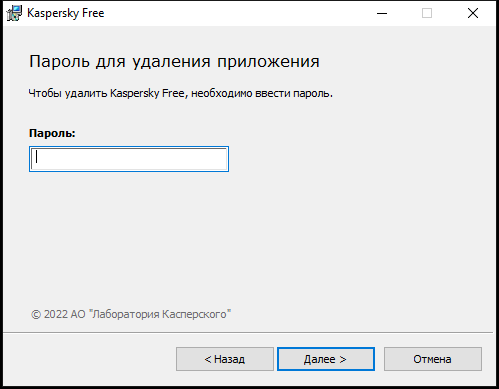
- Чтобы удалить приложение, требуется ввести пароль для доступа к настройкам приложения. Если вы по каким-либо причинам не можете указать пароль, удаление приложения будет невозможно. Окно ввода пароля
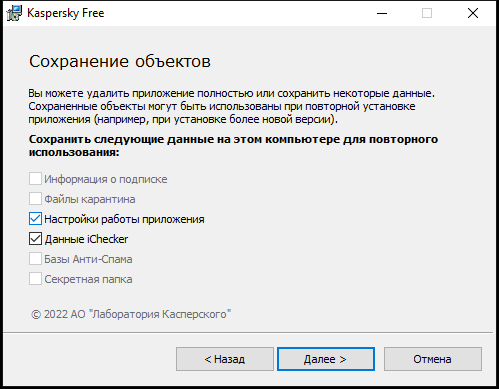
- Сохранение данных для повторного использования На этом шаге вы можете указать, какие используемые приложением данные вы хотите сохранить для дальнейшего использования при повторной установке приложения (например, при установке более новой версии). Окно сохранения настроек Вы можете сохранить следующие данные:
- Файлы карантина – файлы, проверенные приложением и помещенные на карантин. После удаления приложения с компьютера файлы на карантине недоступны. Для работы с этими файлами нужно установить приложение Kaspersky Free.
- Настройки работы приложения – параметры работы приложения, установленные во время его настройки.
Вы также можете экспортировать настройки защиты при помощи командной строки, используя команду avp.com EXPORT
-
Данные iChecker – файлы, содержащие информацию об объектах, уже проверенных с помощью технологии iChecker.
- технология не работает с файлами больших размеров, так как в этом случае проверить весь файл быстрее, чем вычислять, был ли он изменен с момента последней проверки;
- технология поддерживает ограниченное число форматов (EXE, DLL, LNK, TTF, INF, SYS, COM, CHM, ZIP, RAR).
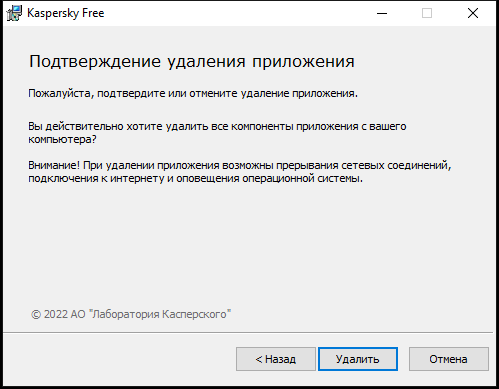
На этом шаге мастер удаляет приложение с вашего компьютера. Дождитесь завершения процесса удаления.
Эта функциональность может быть недоступна в некоторых регионах.
В процессе удаления требуется перезагрузка операционной системы. Если вы откажетесь от немедленной перезагрузки, завершение процедуры удаления будет отложено до того момента, когда операционная система будет перезагружена или компьютер будет выключен и включен снова.
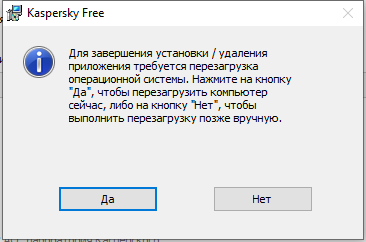
- Чтобы перезагрузить компьютер, нажмите на кнопку Да . Окно завершения удаления
В начало
Источник: support.kaspersky.com
Удаляем антивирус Касперского
Удаление любой антивирусной программы часто вызывает сложности не только у обычных пользователей, но и у опытных юзеров. Несмотря на функционал и надежность программы «Антивирус Касперского», она все же вызывает различные проблемы, вследствие которых продукт незамедлительно удаляется. Если у вас есть необходимость в ликвидации антивирусной программы, то читайте далее. Я расскажу вам об основных способах удаления Касперского с компьютера и телефона.
Начнем с самых примитивных способов удаления: через раздел «Программы и компоненты» и меню «Пуск». Важно знать, что данные способы работают только с версиями 2013 год и ранее. О том, как удалить более новые версии, мы поговорим чуть позднее.
Как удалить антивирус Касперского стандартными средствами?
С помощью системного удаления программ
- Открываем проводник «Мой компьютер», который обычно находится на рабочем столе или в меню «Пуск». Затем переходим в окно «Удалить или изменить программу».
Открыть список программ для удаления также можно и через Панель управления
2. Находим наш антивирусник и кликаем по нему правой кнопкой мыши. В появившемся окне нажимаем выбираем «Удалить/изменить».
Источник: dzen.ru